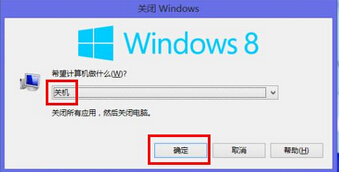小编发现很多用户一键重装系统win8之后,win8系统确实很漂亮很美观,但是较多用户却不知道如何关机,不知道win8关机快捷键在哪,对于win8来说,win8开机很简单,但关机就惨了,没关机按键,难道WIN8没法关机?经过一番研究发现不仅可以关机,WIN8系统居然有四种关机方法,你知道几种呢?接下来就由小编教大家找到win8关机快捷键在哪,从此实现秒关机!

在XP和WIN7时代,PC电脑最常用的关机有三种方法,一是直接关主机(伤电脑不提倡),二是开始-关机,三是调出任务管理器进行关机。WIN8怎么关机?经过小编的研发现,WIN8有四种关机方法,真可谓比前两代更上一层楼啊,把前两代直接拍在沙滩上了~
下面简单介绍WIN8系统的四种关机方法:
第一种:常规关机方法
将鼠标移至开始或桌面右上角或右下解,桌面右侧会出现五个菜单选择,最下面的齿轮状的为【配置】,点击这个【配置】,再次出现菜单选项,进入【设置】,点击【电源】,然后再点击【关机】,就可以关机了。【重启】也是在这里操作的。
第二种:快速关机方法
首先按一下【WIN】键切换到Windows桌面,在Windows桌面下,同时按【Alt F4】组合键,可以弹出Win8的关机菜单,点击【确定】就可以关机了,重启、注销也是在这里。
win7安装之6大错误
在这个装系统都可以一键重装的时代,当然也可以一键重装win7系统啦,但是小编要提醒各位亲,一键重装win7系统之后,win7关于安装还有6大错误,你知道吗?不太懂得可以跟小编
第三种:随时关机方法
不管你在哪个界面下,只要按下【Ctrl Alt Delete】组合键,就会在出现的界面的右下角看到【关机】,点击就可以关机了。同时【锁这】【切换用户】【注销】【更改密码】【任务管理器】都在这儿。
第四种:WIN8.1新增关机方法
WIN8.1恢复了“开始菜单”,因此WIN8也就多了一种关机方法,就是XP和WIN7最常用的那个方法。
不过在WIN8下首先要按下【WIN】键切换到Windows桌面,然后在左下角“开始按钮”上点击右键,就可以看到【关机】,点击【关机】就可以实现关机了。
【小编总结】
以上就是WIN8最常用的四种关机方法,你知道几种呢?其实WIN8不仅这四机关机方法,更多的方法等待你的发现。不过掌握了这四种方法在日常使用中也就足以够用了。
想知道更多关于系统的关机方法和快捷键吗?敬请关注”下载火(xiazaihuo.com)一键重装系统“官网。
win7休眠设置
据了解较多用户重装win7系统后一直找不到“休眠”按钮。搜索了一番windows自带的帮助,大多都是一些废话,经过我不懈的努力,终于找到实用性的。趁此记录